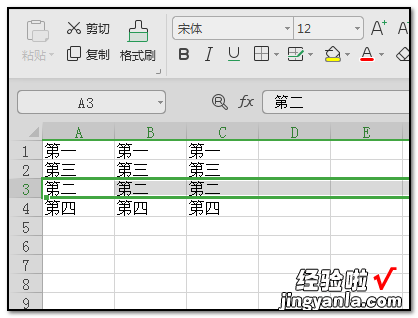经验直达:
- excel表格怎么对换位置
- excel怎么把数据按顺序调换位置
- excel如何将两行数据换位置
一、excel表格怎么对换位置
材料/工具:excel2010
1、首先打开你要调整的两个表格,关掉其他表格,只留这2个表格 。
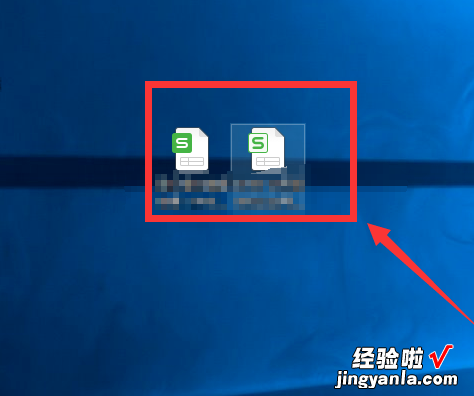
2、打开之后,点击你需要移动的表单里,看到下方的标签处 。
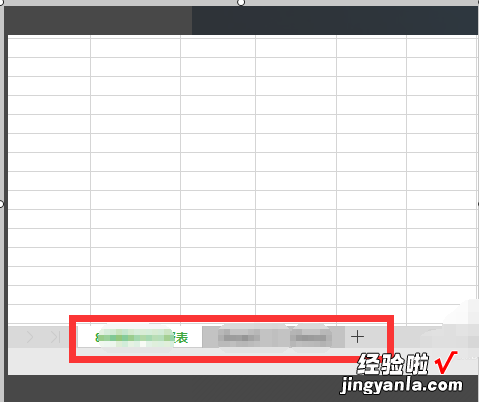
3、你可以看到有多张表,按住shift键可以全选表格,或者单击右键选择选定全部工作表 。
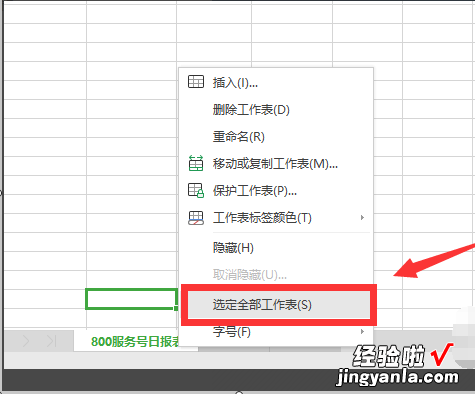
4、选中全部表格之后,再次单击右键选择移动或复制工作表 。
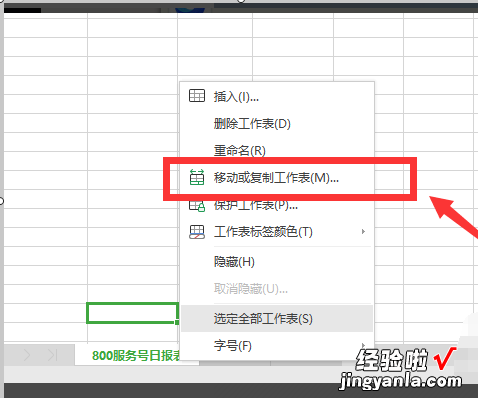
5、点击将选定工作表移至的下拉框 , 并在下拉框中选择另一个表格
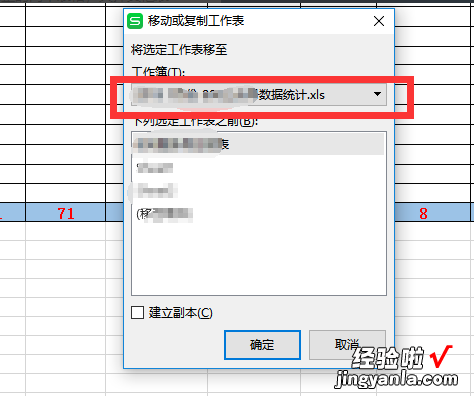
6、点击移至最后选择确定 。
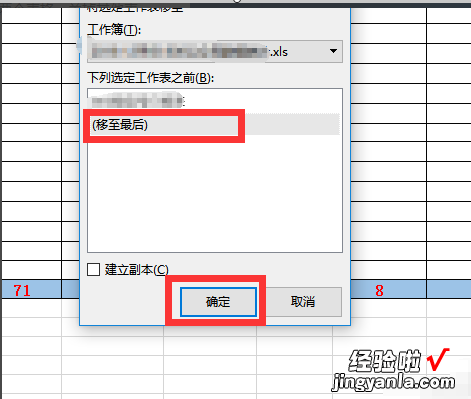
【excel怎么把数据按顺序调换位置 excel表格怎么对换位置】7、然后你就会在另一个表格里看到所有表格都移到本来存在的表格后面了 。
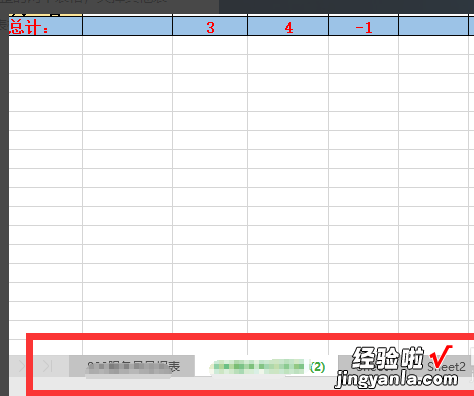
二、excel怎么把数据按顺序调换位置
工具/原材料
excel2016版、电脑 。
1、打开电脑找到并点击excel2016版软件;

2、打开excel2016版软件以后,为了示范先在空表格内输入一列的数字;
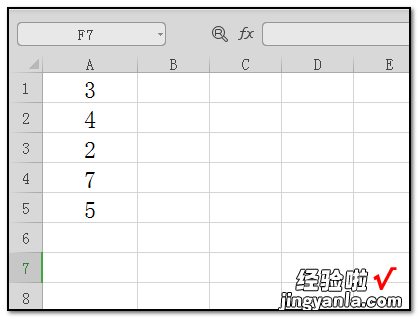
3、输入好数字内容以后,在单元格B1中输入公式:“=OFFSET($A$1,COUNTA($A$1:$A$15)-ROW(A1),)”并回车;
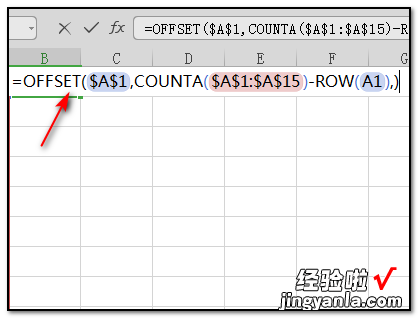
4、将鼠标放在单元格B1的右下角,待鼠标标志变为一个黑色的小十字时,按住鼠标左键往下拉;
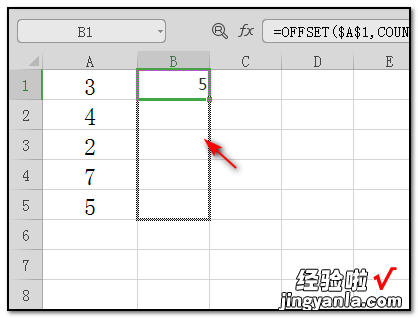
5、拖动到指定的位置以后,此时在B列的数字已经成功的完成顺序颠倒 。
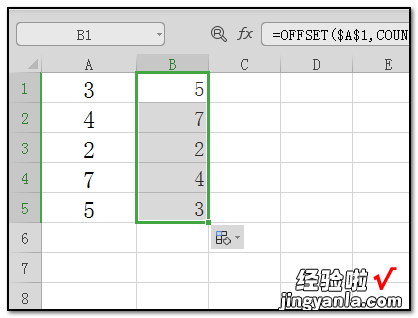
三、excel如何将两行数据换位置
工具/原材料
excel2018版、电脑 。
1、打开电脑找到并双击打开excel2018新建工作表格软件;

2、双击打开新建工作表格以后,为了后期的示范先在单元格内编辑好任意的文本内容;
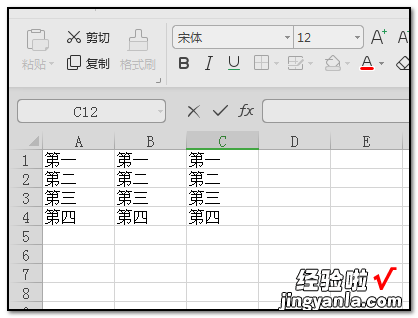
3、编辑好文字内容以后,若要将第二行和第三行互换的话,先选中第二行的单元格;
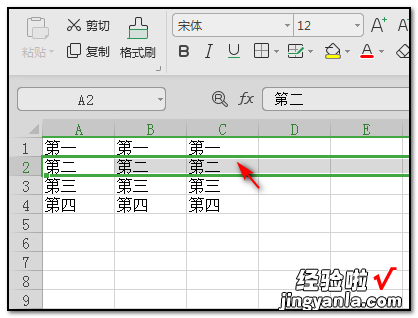
4、当光标在第二行出现有十字形符号的时候,按“shift”不放,拖到鼠标左键到第三行的单元格;
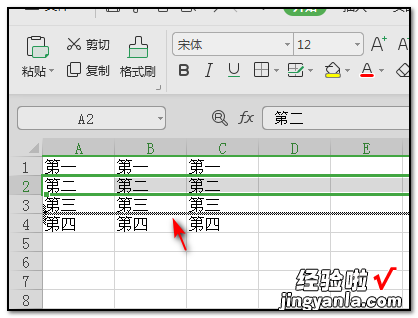
5、拖到好以后,在松开“shift”和鼠标左键即可完成第二行和第三行的内容互换 。